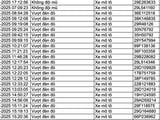-
 Nam nghệ sĩ từng nổi tiếng một thời: Tuổi ngoài 60 đối mặt đột quỵ, suy thận giai đoạn cuối, phải sống nhờ xe lăn
Nam nghệ sĩ từng nổi tiếng một thời: Tuổi ngoài 60 đối mặt đột quỵ, suy thận giai đoạn cuối, phải sống nhờ xe lăn -
 Vụ lật xe 18 người thương vong tại Lào Cai: Xót xa nữ nhà báo tử nạn trên hành trình thiện nguyện
Vụ lật xe 18 người thương vong tại Lào Cai: Xót xa nữ nhà báo tử nạn trên hành trình thiện nguyện -
 Hiện trường va chạm kinh hoàng ở Quảng Trị khiến 5 người thương vong, trong đó có 1 cháu bé
Hiện trường va chạm kinh hoàng ở Quảng Trị khiến 5 người thương vong, trong đó có 1 cháu bé -
 Bi kịch hôn nhân của người đàn ông Hà Nội: 8 năm cày cuốc trả nợ 2 tỷ cho nhà vợ, ngày "thoát nợ" lại nhận ngay... "cặp sừng"
Bi kịch hôn nhân của người đàn ông Hà Nội: 8 năm cày cuốc trả nợ 2 tỷ cho nhà vợ, ngày "thoát nợ" lại nhận ngay... "cặp sừng" -
 Không khí lạnh tăng cường dịp Tết Dương lịch, miền Bắc mưa rét
Không khí lạnh tăng cường dịp Tết Dương lịch, miền Bắc mưa rét -
 Vụ học sinh lớp 1 tử vong tại hồ bơi: Nhà trường công khai xin lỗi gia đình nạn nhân
Vụ học sinh lớp 1 tử vong tại hồ bơi: Nhà trường công khai xin lỗi gia đình nạn nhân -
 Mưa sao băng năm mới xuất hiện trên bầu trời Việt Nam từ tối nay
Mưa sao băng năm mới xuất hiện trên bầu trời Việt Nam từ tối nay -
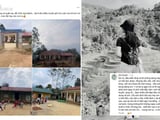 Chuyến thiện nguyện định mệnh tại Lào Cai: Nỗi đau ở lại và lời tiễn biệt nghẹn ngào gửi cô giáo trẻ
Chuyến thiện nguyện định mệnh tại Lào Cai: Nỗi đau ở lại và lời tiễn biệt nghẹn ngào gửi cô giáo trẻ -
 Hưng Yên đề xuất xây sân bay quốc tế, trung tâm hội chợ triển lãm
Hưng Yên đề xuất xây sân bay quốc tế, trung tâm hội chợ triển lãm -
 Đi đánh Pickleball để giảm cân, ai ngờ tôi suýt "lầm đường lạc lối"
Đi đánh Pickleball để giảm cân, ai ngờ tôi suýt "lầm đường lạc lối"
Công nghệ
29/08/2020 23:25Những mẹo hay trên IOS 13 có thể bạn chưa biết
Nén và giải nén file
Trên IOS 13 người dùng có thể nén và giải nén file ZIP ngay trong trình quản lý file mặc định, giúp bạn nén và giải nén một cách nhanh chóng mà không cần đến ứng dụng bên thứ ba.

Truy cập Files > bấm giữ file cần nén > Compress.
Tương tự, muốn giải nén bạn giữ file ZIP > Uncompress để giải nén.
Scan tài liệu trong ứng dụng Files
Bạn có thể scan tài liệu ngay trên ứng dụng File và lưu trực tiếp vào iPhone của mình hoặc đồng bộ lên iCloud. Để scan tài liệu hãy mở ứng dụng Files > Browser > chọn biểu tượng ba chấm > Scan Documents.

Cầm điện thoại của bạn lên trên các tài liệu muốn scan và máy sẽ tự chụp các tài liệu đó rồi chuyển qua chế độ quét nội dung. Bạn có thể quét (scan) nhiều trang vào một tệp PDF, sau đó lưu vào iCloud hoặc một ứng dụng khác sau khi hoàn tất quá trình scan tài liệu.
Chọn nhanh điểm kết nối Wi-Fi và Bluetooth
Không cần vào phần cài đặt để chọn kết nối Wi-Fi hoặc Bluetooth, bạn có thể làm ngay trên Control Center. Bạn vuốt màn hình để mở ra Control Center. Tại đó, bạn bấm giữ vào ô vuông có chứa biểu tượng kết nối Wi-Fi và Bluetooth.

Chế độ Low Data Mode (Chế độ dữ liệu thấp)
Low Data Mode giúp bạn tiết kiệm dữ liệu 3G/4G, ngay cả khi dùng Wi-fi. Ở chế độ này một vài tính năng trên hệ thống sẽ được tắt đi giúp bạn tiết kiệm đáng kể lưu lượng sử dụng.

Để bật Low Data Mode khi đang dùng 3G/4G, bạn vào Cài đặt > Di động > Tùy chọn dữ liệu di động > bật ON ở mục Chế độ dữ liệu thấp.
Bật Low Data Mode kể cả khi dùng Wi-Fi, Cài đặt > Wi-Fi > bấm biểu tượng dấu chấm than cạnh tên kết nối đang dùng > bật ON ở mục Chế độ dữ liệu thấp.

Tối ưu hóa trình sạc pin (Optimized Battery Charging)
Tính năng Optimized Battery Charging hỗ trợ tối ưu thời gian sạc pin, giúp kéo dài thời lượng dùng pin cho iPhone/iPad, đặc biệt với những người dùng hay sạc qua đêm.
Hệ thống sẽ dựa vào thói quen sử dụng máy của bạn để phân bổ thời gian sạc hợp lý. Ví dụ, bạn thường để máy sạc qua đêm và thức dậy rút sạc vào lúc 8 giờ sáng mỗi ngày, hệ thống sẽ chỉ sạc đầy ở mức 80% và giữ trạng thái đó suốt đến, chỉ sạc pin cho đủ 100% khi đến gần 8 giờ sáng.

Optimized Battery Charging được mặc định bật sẵn trên iOS 13, tuy nhiên chỉ hoạt động hiệu quả khi bạn có thói quen sạc và rút sạc đều đặn vào những khoảng thời gian cố định mỗi ngày.
Bạn có thể Bật/Tắt Optimized Battery Charging bằng cách Cài đặt > Pin > Tình trạng pin > bấm On/OFF ở dòng Sạc pin được tối ưu hóa
Lưu toàn bộ trang trang web trên Safari thành file PDF

Với thủ thuật này, bạn có thể chụp lại toàn bộ nội dung một trang web trên Safari và lưu lại thành file PDF, khá tiện lời để lưu trữ hay chia sẻ với bạn bè.
Bạn truy cập vào trang web cần lưu rồi thực hiện thao tác chụp ảnh màn hình (nhấn giữ đồng thời phím nguồn và phím tăng âm lượng để chụp). Cách chụp toàn bộ trang web
Tạo avatar dạng Memoji
Bạn có thể gán avatar dạng hoạt hình Memoji dành cho từng người trong danh bạ tuỳ thích, cũng như tự tạo avatar mang nét riêng cho bản thân.

Bạn truy cập vào ứng dụng Contacts, chọn tên liên hệ cần tạo avatar, bấm Edit > Add Photo. Tại màn hình kế tiếp, bạn có thể chọn một trong các avatar động vật sẵn có, hoặc bấm nút hình dấu cộng để tạo avatar hình người. Kế tiếp, bạn tuỳ chỉnh mắt mũi, màu tóc và nhiều đặc điểm khác trên khuôn mặt sau đó lưu lại và gán cho liên hệ trong danh bạ.
Kết nối với chuột bluetooth
Bạn có thể kết nối iPhone/iPad với chuột không dây qua bluetooth, dùng khi không muốn chạm tay vào thiết bị mà vẫn có thể thực hiện nhiều thao tác trên màn hình.

Cài đặt > Trợ năng > Cảm ứng > AssistiveTouch > ON > kéo xuống dưới > Thiết bị > Thiết bị Bluetooth. Lúc này, danh sách các thiết bị Bluetooth sẽ được hiển thị cho bạn chọn kết nối.
Theo Thế Hiệp (Nguoiduatin.vn)








- Dự báo thời tiết ngày 29/12/2025: Không khí lạnh lệch Đông gây mưa, miền Bắc tiếp tục rét (06:32)
- Vũ Thúy Quỳnh được doanh nhân Đức Phạm cầu hôn? (06:26)
- Show có Hồng Nhung, Hà Trần bất ngờ hoãn phút chót khiến khán giả bức xúc (06:18)
- “Nostradamus sống” đưa ra loạt dự báo gây chú ý cho năm 2026 (06:13)
- Vé tàu xe, máy bay tăng nhiệt khi lịch nghỉ Tết Dương lịch 2026 được công bố (06:08)
- Tử vi thứ 2 ngày 29/12/2025 của 12 con giáp: Mão ức chế, Dậu bình ổn (06:00)
- Tuổi nghỉ hưu 2026 thay đổi bất ngờ: Tra cứu ngay theo năm sinh để bảo vệ quyền lợi (28/12/25 23:28)
- Hiện trường vụ va chạm xe tải – xe máy ở Quảng Trị, hé lộ nguyên nhân ban đầu (28/12/25 23:12)
- Bắt giữ thanh niên nhiều lần xâm hại bé gái 12 tuổi (28/12/25 22:02)
- Đảng, Nhà nước tặng quà nhân dịp chào mừng Đại hội Đảng XIV và Tết Nguyên đán Bính Ngọ 2026 (28/12/25 21:30)